故障现象:
Lenovo Erazer Z400、Z500 电脑由于显卡驱动异常,导致屏幕亮度无法调试。
原因分析:
这个是由于电脑安装的系统是一键Ghost或者驱动精灵更新过显卡驱动导致的显卡驱动异常,所以导致电脑的亮度无法正常调试。所以将之前的显卡驱动卸载之后,重启电脑,然后安装联想官网的显卡驱动即可。
解决方案:
1、点击开始—控制面板—程序和功能(或“程序”下面的“卸载程序”),找到名字带有Nvidia名字的软件,点击右键,选择卸载。例如: Nvidia图形驱动程序,Nvidia PhysX,Nvidia 更新等等,点击右键,选择卸载;
2、然后找到名字带有Intel HD Graphics(或中文的“英特尔(R) 核心显卡驱动程序”)名字的软件,点击右键,选择卸载。
由于一键Ghost安装方式安装的系统,可能程序列表中没有显卡驱动,那么就到设备管理器中卸载。退出到桌面,然后右击计算机的图标,选择管理,之后点击设备管理器,在设备管理器中,卸载如图中所示的程序:
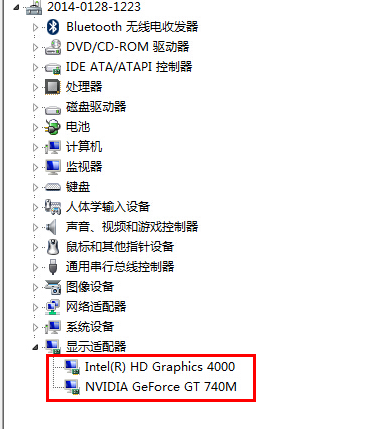
在这里卸载的时候,先卸载电脑上的独立显卡,就是GT740的这个,然后卸载上面的intel开头的程序。卸载完成后重启电脑,然后安装这个显卡驱动。
请点击此处在服务网站的的机型驱动列表中根据您的操作系统选择相应的显卡驱动。
备注:
请一定要先卸载了旧的显卡驱动,然后安装新的显卡驱动,不要直接安装新的显卡驱动,以免调试无效。
Lenovo笔记本无线网卡开关位置说明汇总
笔记本的无线网卡开关分为软件和硬件开关,目前硬件开关已经很少,软件需要组合按键才可以开启,一般是Fn+F5或者Fn+F7。
操作步骤:
| 机型 | 有无指示灯 | 有无硬件开关 | 软件开关如何开启 |
| Y480 | 无 | 无 | Fn+F5 |
| Y580 | 无 | 无 | Fn+F5 |
| Y485 | 无 | 无 | Fn+F5 |
| Y400 | 无 | 无 | Fn+F5或者F5 |
| Y500 | 无 | 无 | Fn+F5或者F5 |
| Y410p | 无 | 无 | Fn+F5或者F5 |
| Y510p | 无 | 无 | Fn+F5或者F5 |
| Y40-70 | 无 | 无 | Fn+F5或者F5 |
| Y50-70 | 无 | 无 | Fn+F5或者F5 |
| V480 | 无 | 无 | Fn+F5 |
| V580 | 无 | 无 | Fn+F5 |
| V490 | 无 | 无 | Fn+F5 |
| V4400 | 无 | 无 | Fn+F5或者F5 |
| B4400 | 无 | 无 | Fn+F5或者F5 |
| B480 | 无 | 无 | Fn+F5 |
| B580 | 无 | 无 | Fn+F5 |
| B490 | 无 | 无 | Fn+F5 |
| B590 | 无 | 无 | Fn+F5 |
| K29 | 有 | 无 | Fn+F5 |
| K49 | 有 | 无 | Fn+F5 |
| K4450 | 无 | 无 | Fn+F5或者F5 |
| E49 | 有 | 无 | Fn+F5 |
| M490 | 无 | 无 | Fn+F5 |
| M495 | 无 | 无 | Fn+F5 |
| M4450 | 无 | 无 | Fn+F5或者F5 |
| G480 | 无 | 无 | Fn+F5 |
| G580 | 无 | 无 | Fn+F5 |
| G485 | 无 | 无 | Fn+F5 |
| G400 | 无 | 无 | Fn+F7或者F7 |
| G500 | 无 | 无 | Fn+F7或者F7 |
| G40-30 | 无 | 无 | Fn+F7或者F7 |
| G50-70 | 无 | 无 | Fn+F7或者F7 |
| G40-70 | 无 | 无 | Fn+F7或者F7 |
| G40-45 | 无 | 无 | Fn+F7或者F7 |
| G50-30 | 无 | 无 | Fn+F7或者F7 |
| Z480 | 无 | 无 | Fn+F5 |
| Z580 | 无 | 无 | Fn+F5 |
| Z485 | 无 | 无 | Fn+F5 |
| Z400 | 无 | 无 | Fn+F7或者F7 |
| Z500 | 无 | 无 | Fn+F7或者F7 |
| Z40-70 | 无 | 无 | Fn+F7或者F7 |
| Z50-70 | 无 | 无 | Fn+F7或者F7 |
| U310 | 无 | 无 | Fn+F7或者F7 |
| U410 | 无 | 无 | Fn+F7或者F7 |
| U430t | 无 | 无 | Fn+F7或者F7 |
| S300 | 无 | 无 | Fn+F7或者F7 |
| S400 | 无 | 无 | Fn+F7或者F7 |
| S310 | 无 | 无 | Fn+F7或者F7 |
| S410 | 无 | 无 | Fn+F7或者F7 |
| S310p | 无 | 无 | Fn+F7或者F7 |
| S410p | 无 | 无 | Fn+F7或者F7 |
| S405 | 无 | 无 | Fn+F7或者F7 |
| S500 | 无 | 无 | Fn+F7或者F7 |
| Flex14 | 无 | 无 | Fn+F7或者F7 |
| Flex2 | 无 | 无 | Fn+F7或者F7 |
| N480 | 无 | 无 | Fn+F5或者F5 |
| N580 | 无 | 无 | Fn+F5或者F5 |
| N585 | 无 | 无 | Fn+F5或者F5 |